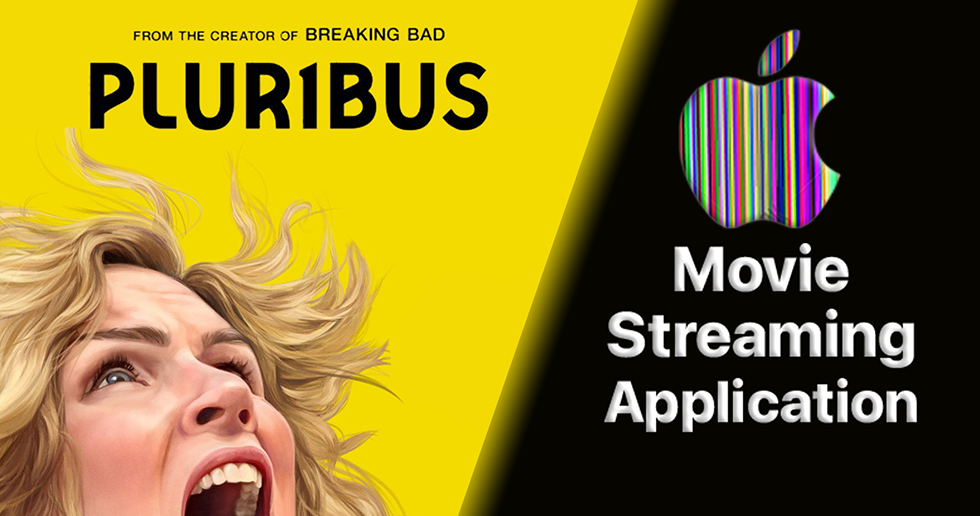یکی از چالشهای کاربران برای مهاجرت از کامپیوترهای مبتنی بر ویندوز به دستگاههای مبتنی بر سیستم عامل مک او اس، نحوه تایپ زبان فارسی و کشیدن حروف در مک مربوط است.
کشیدن حروف یکی از ابزارهای لازم برای تایپ موارد مختلف به زبان فارسی است تا از آن طریق بتوان ظاهر متون را تغییر داد. علاوه بر این، روش یاد شده برای پایان دادن به یک خط در یک جمله کوتاه در نرم افزارهای دفتری نظیر ورد و Pages کمک زیادی میکند. حروفی که در فارسی امکان چسبیدن به حرف دیگر را از سمت چپ داشته باشند، میتوانند امکان کشیدن را داشته باشند تا ظاهر کلمات به گونهای کاربران تمایل به آن دارند بهبود یابد.
برای مثال، کلمه اپل را میتوان با استفاده از ترفند کشیدن حروف در مک به صورت اپـــــــــــــــــــــــــــــــــــــــــــــــــــــــــل نوشت. البته باید توجه داشت که در کلمه اپل، حروف «الف» و «لام» امکان کشیده شدن را ندارد. در سیسم عامل ویندوز، این روش بسیار آسان است و کافی است پس از تایپ دو حرف «الف» و «پ»، دکمه ترکیبی Shift + J را به میزان مورد نیاز فشار داد تا حرف «پ» کشیده شود و در نهایت حرف «لام» را تایپ کرد.
به یاد داشته باشید که این روش بیشتر در زبان عربی و اردو مورد استفاده قرار میگیرد که در عربی با عنوان تطویل (tatweel) و در اردو و فارسی با عنوان کشیده (Kashida) نامگذاری شده است؛ با این حال کاربران فارسی زبان میتوانند از این روش برای کشیدن حروف در مک برای زبان فارسی نیز استفاده کنند.
آموزش کشیدن حروف در مک برای زبان فارسی :: روش اول
روش ساده و سریع برای تایپ حروف کشیده در مک استفاده از دکمه ترکیبی Shift + – است. کافی است دکمه شیفت را نگه دارید و پس از آن دکمه سمت راست عدد صفر در کیبورد را که به صورت – است، برای هر بار کشیدن حرف مورد نظر فشار دهید.
آموزش کشیدن حروف در مک برای زبان فارسی :: روش دوم
یونیکد حرف کشیده با U+0640 شناخته میشود که باید در حین تایپ فارسی از آن استفاده کرد. اگر در نرم افزاری خاص امکان کشیدن حروف به صورت سریع را نداشتید، میتوانید با فشار دادن دکمه ترکیبی Command + Control + Space باکس مربوط به کاراکترها و ایموجیها را باز کنید و عبارت U+0640 را به صورت دستی تایپ کنید. پس از انجام این کار، هر بار که Command + Control + Space را میزنید میتوانید کشیده را با ماوس انتخاب کنید.